Yksi tämän päivän upeimmista puolistamobiililaitteet ovat niiden tehokkaita kameroita, joiden avulla käyttäjät voivat kaapata sovelluksen avulla riittävän laadukkaita kuvia, jotta ne näyttäisivät ikään kuin ne olisi otettu käyttämällä DSLR-kameraa. Kehittänyt MotionOne, AfterFocus on yksi tällainen äskettäin käynnissä oleva sovellusKuuma iOS-käyttäjien keskuudessa sen DSLR-tyyppisistä linssi- ja liikkeen epäterävyystehosteista, joita voidaan soveltaa käyttäjän määrittelemille valokuvien alueille, helppous, jolla tämä saavutetaan, ja upeat tulokset, joita se tuottaa yhdessä ainutlaatuisen suodatinsarjan kanssa. Sovellus on nyt saatavana myös Google Play -kaupasta, eikä ole yllättävää, että se on toisin kuin iOS-vastine. Saatavilla ilmaiseksi (AfterFocus iOS: lle on 0,99 dollaria).
Automaattisen tarkennuksen avulla voit valita kuvan alueenjohon haluat keskittyä. Näin se toimii, että maalaat karkeasti halutun alueen ja jäljellä olevan kuvan osan erikseen. Sovellus arvioi ja säätää valintasi automaattisesti vastaavasti, kuten Adobe Photoshopin Magic Wand -työkalu, ja sitten käyttää objektiivin / liikkeen epäterävyyttä (käyttäjän määrittelemällä voimakkuudella) taustaan. Sen jälkeen voit säätää efektin eri puolia, levittää suodattimia ja lisätä tarroja lopullisen lopputuloksen muokkaamiseksi mieleiseemme.
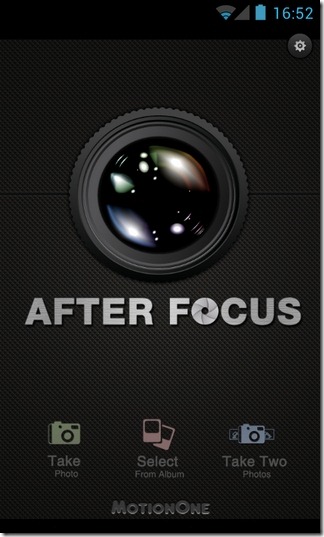
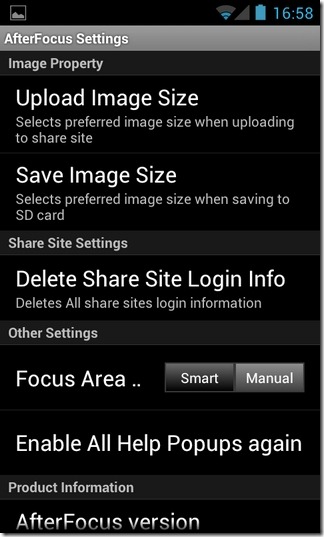
AfterFocuksen käyttäminen voi aluksi tuntua vaikealta, mutta se onei todellakaan ole; se tarvitsee vain vähän tottua. Voit aloittaa sieppaamalla uuden kuvan tai tuomalla sen Galleria / Kamera-rullasta. Sovelluksen käytön ja erilaisten hallintalaitteiden hallitseminen on saattanut vaatia käyttäjää suorittamaan muutaman valmennuskurssin, mutta yksityiskohtaisen video-opetusohjelman antamiseksi, joka opastaa sinua prosessin läpi muutamassa minuutissa.
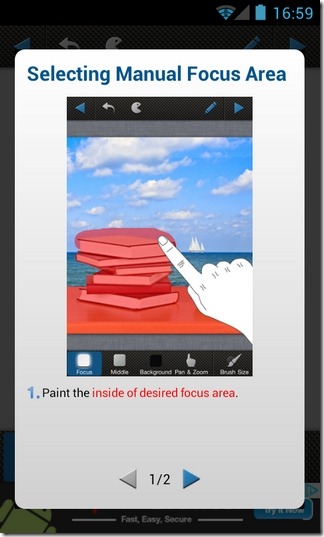
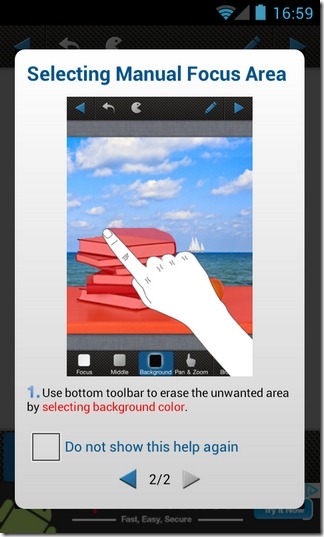
AutoFocus-toiminnossa on kolme pääkuvan tarkennustatilat: Älykäs tarkennus, Manuaalinen tarkennus ja Tuplavalokuva (vertailu). Double Photo -tila säätää kuvan tarkennuksen automaattisesti puolestasi; sinun tarvitsee vain napsauttaa pari kuvaa samanaikaisesti - vain minuutin eroerolla kahden välillä - saada automaattitarkennus analysoimaan ja keskittymään kuvan haluttuun kohteeseen.
Manuaalinen tarkennus on ehkä tylsin menetelmä kolmesta, koska se vaatii, että sinun täytyy käydä vaivaa käsin maalaamalla käsin sen kuvan osa, johon haluat keskittyä.
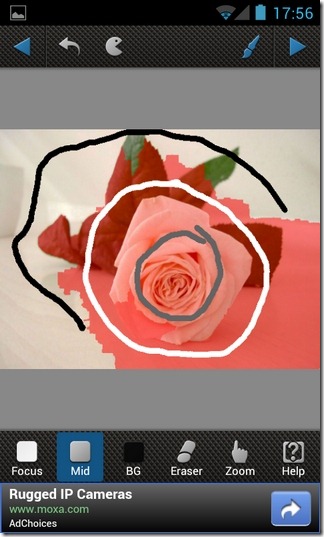
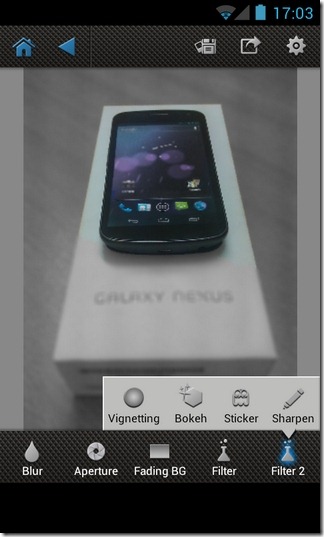
Smart Focus on sitä vastoin paljon helpompaaKäytä, koska se vaatii vain maalaamisen karkeasti vaaditun objektin reunojen ympärille, sen osan ympärillä olevaan kohtaan, johon haluat tarkentaa, on hieman vähemmän voimakkuutta (välttääksesi äkillisen tarkennuksen muutoksen kohteen reunojen ympärillä) ) ja sen osan, jonka haluat asettaa (epäselväksi) taustaksi.
Hyvä asia on, että sinulla on mahdollisuus kumotaaiemmat toimet, jos teet virheen, ja pyyhetyökalu virheiden käsin poistamiseen. Kun vaaditut valinnat on tehty, napauta yksinkertaisesti näytön oikeassa yläkulmassa olevaa nuolta siirtyäksesi sovelluksen tehoste- ja suodatinruutuun. Mainitun näytön sisällä voit valita halutun aukon tyylin, linssin / liikkeen sumennusvaikutuksen voimakkuuden, vaihtaa häipyvän taustatehosteen päälle / pois (häivyttää epäterävyysvaikutuksen ylhäältä alas) ja viimeisenä, mutta ei vähäisimpänä, soveltaa suodattimet.
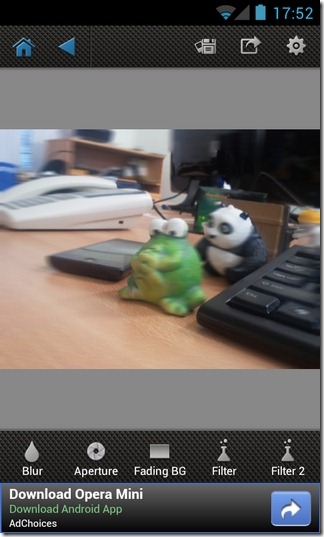
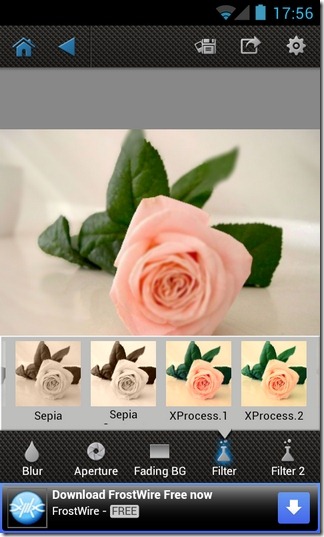
Sovelluksen käyttö saattaa osoittautua hiukan pelottavaksialuksi, varsinkin jos olet valokuvauksen neofyytti, mutta saatuaan hallintalaitteita voit palata sovellukseen uudestaan ja uudestaan.
Jos haluat käyttää edellä mainittua Double Photo -ominaisuutta,sinun on päivitettävä AfterFocus-ohjelmiston Pro-versioon sovelluksesta 0,99 dollarilla. Kaikki muut ominaisuudet ovat saatavilla sovelluksen ilmaisessa versiossa.
Asenna AfterFocus Androidille (ilmainen)
Asenna AfterFocus iOS: lle (maksettu)













Kommentit